快对作业如何下载试题答案
时间:2023-03-31 21:23:20
来源:未知
快对作业怎么下载试题答案,快对作业软件中有很多的功能和玩法,其中不少人不知道怎么去下载快对作业软件中的答案,下面跟着小编一起来看看吧,希望此文章能帮到你。
快对作业如何下载试题答案
第一步,查看答案我们打开快对作业,然后随意找到一个作业,点击查看答案的图片。

第二步,点击文件管理
当我们查看之后图片会自动缓存在我们的手机中,我们需要找到手机的文件管理功能,目前只有安卓可以使用此方法。
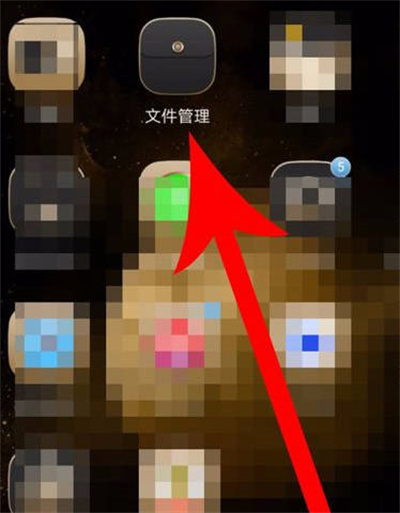
第三步,点击内部存储
进入文件管理之后,我们找到我们的内部存储功能,如图所示。
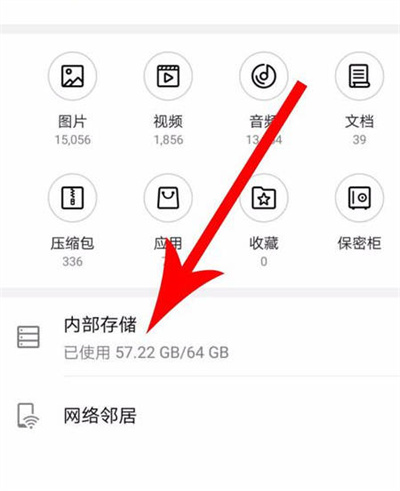
第四步,点击android
进入文件管理页面之后,找到Android文件夹,也就是系统目录。
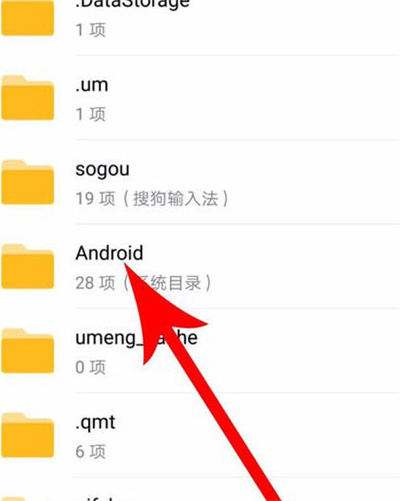
第五步,找到快对作业文件夹
在我们的系统目录中找到data文件,然后我们找到kuaiduizuoye文件夹。
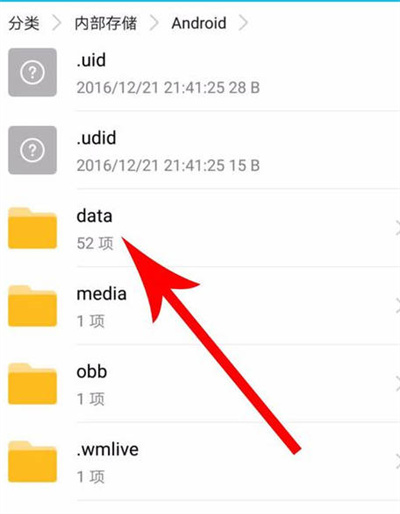
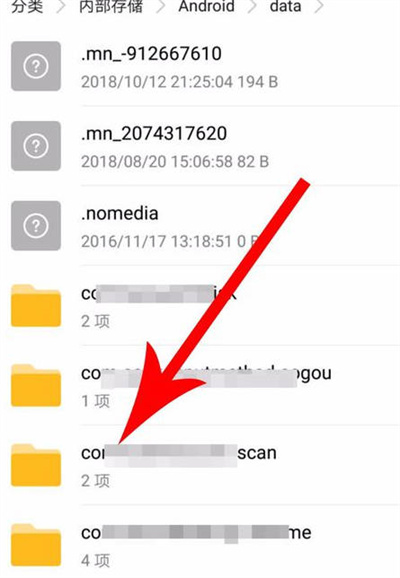
第六步,查看答案
进入快对作业文件夹之后,我们找到image,进入之后即可查看缓存的图片了。
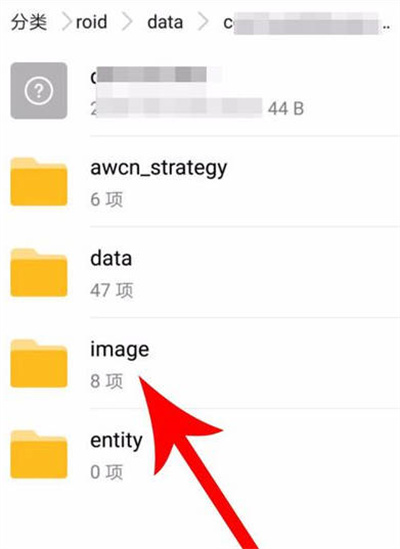
相关推荐
更多-

B站竖屏视频双击暂停怎么设置
-

哔哩哔哩怎么关闭动态评论区 哔哩哔哩关闭动态评论区方法
-

快影色度抠图怎么操作 快影色度抠图教程
-

樱花动漫官方正版官网入口 樱花动漫官方入门网站
-

qq怎么更改防沉迷实名认证 qq防沉迷实名认证修改步骤
-

支付宝提现怎么免手续费 支付宝免手续费提现方法
-

微信小程序霸王茶姬2024猜口令答案大全
-

i茅台散花飞天在哪里答题 i茅台散花飞天答题答案大全
相关软件
更多-
 后期修音 v7.32.38.278
后期修音 v7.32.38.278
-
 修音音频剪辑 v1.1
修音音频剪辑 v1.1
-
 鱼耳语音 v5.29.9
鱼耳语音 v5.29.9
-
 美册视频编辑剪辑制作 v4.3.4
美册视频编辑剪辑制作 v4.3.4
-
 腾讯短视频 v8.59.0.588
腾讯短视频 v8.59.0.588
-
 亿安云网盘 v1.9
亿安云网盘 v1.9
-
 饭团小灯炮 v1.0
饭团小灯炮 v1.0
-
 计量服务 v8.0.11
计量服务 v8.0.11
CopyRight © 2004年-2023年 皖ICP备2020018799号-3
hzl6.com All Rights Reserved 商务合作联系windowskefu01@qq.com
